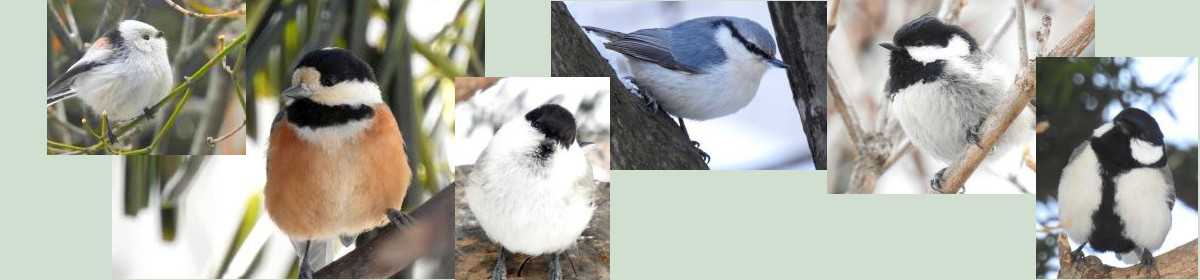ポータブルなWindowsPCが必要となるが、
手持ちのWindowsNotePCの電源アダプターが
見当たらない!!
それで、MacBookPro15’ MacOSX Lion に・・・
DSP版Windows7 64bit Ultimateをインストールしてみようとするが~~
(;一_一)
対応機は、2008から
素直にはインストールできない
まっさらにして作業を行う
< 作業手順 >
Mac
ディスクユーティリティーでパーティションをGUIDに変更
MacOSX Lionをインストール
BootCampアシスタントでWindowsSupport(Drivers)を作成
Windowsパーティションを作成しBootCampの指示で・・・
< Windows7 64bit の AIK を作成!! >
・空のDVD2枚
[手順1]AIKをインストール(MicroSoft)
iso形式のものをDISKに焼く
WindowsマシンにAIKをインストールします。
[手順2] AIKを使ってWindows7のインストールDVDから
新規にインストールDVDのイメージファイルを作成する
Windows7のインストールDVDをドライブに挿入します
(ここでは仮にDドライブとします)
そしてコマンドプロンプトで以下を実行。
C:\”Program Files”\”Windows AIK”\Tools\****\oscdimg.exe -n -m -bD:\boot\etfsboot.com D:\ C:\Win7.iso
※****はAIKをインストールした環境によって異なります。
※最後の\win7.isoは完成ファイルの置き場や名称。
[手順3]生成されたwin7.isoファイルをDVDに焼けば完成!
Windows7のインストール
Windows
Driver、BootCampのインストール
コマンドプロンプトを管理者権限で開きます(右クリックメニューから)。
BootCamp64が入っているドライブ(D)
D:
と入力しエンターキーを押します。
そしたら表示がD:\>となったことを確認。
そこに
WidowsSupport\Drivers\Apple\msiexec /i BootCamp64.msi
で、次の画面がでる

すべてのドライバ、BootCampがインストールされ
概ねMacと同じように機能が使えるようになる